Mis on peidetud fail ja miks on mõned failid peidetud?
Peidetud fail on mis tahes faili peidetuga atribuut sisse lülitatud. Nagu arvatagi võis, on selle atribuudiga fail või kaust kaustade sirvimise ajal nähtamatu – te ei näe neist ühtegi, kui te ei luba neid kõiki näha.
Enamik arvuteid, kus töötab Windows operatsioonisüsteem on vaikimisi konfigureeritud peidetud faile mitte kuvama.
Põhjus, miks mõned failid ja kaustad märgitakse automaatselt peidetuks, on see, et erinevalt muudest andmetest nagu teie pildid ja dokumendid ei ole failid, mida peaksite muutma, kustutama või teisaldama ümber. Need on sageli olulised operatsioonisüsteemiga seotud failid. Nii Windows kui macOS-i arvutites on peidetud failid.
Kuidas Windowsis peidetud faile näidata või peita
Mõnikord peate võib-olla nägema peidetud faile, näiteks uuemale versioonile üleminekul tarkvara mis nõuab teatud faili valimist, mis on tavavaate eest peidetud või kui tegelete tõrkeotsinguga või parandate konkreetset probleemi. Vastasel juhul on normaalne, et te ei suhtle kunagi peidetud failidega.
The pagefile.sys fail on Windowsis tavaline peidetud fail. ProgrammData on peidetud kaust, mida võite peidetud üksusi vaadates näha. Windowsi vanemates versioonides on tavaliselt peidetud failid msdos.sys, io.sys ja boot.ini.
Windowsi konfigureerimine iga peidetud faili näitamiseks või peitmiseks on suhteliselt lihtne ülesanne. Lihtsalt valige või tühistage valik Kuva peidetud failid, kaustad ja draivid jaotisest Kausta valikud. Vaadake meie Kuidas Windowsis peidetud faile näidata või peita õpetus täpsemate juhiste saamiseks.
Pidage meeles, et enamik kasutajaid peaks peidetud failid peidus hoidma. Kui teil on mingil põhjusel vaja peidetud faile kuvada, on parem need uuesti peita, kui olete nende kasutamise lõpetanud.
Kasutades a tasuta failiotsingu tööriist meeldib Kõik on veel üks viis peidetud failide ja kaustade vaatamiseks. Selle marsruudi valimine tähendab, et te ei pea Windowsis sätteid muutma, kuid te ei näe ka peidetud üksusi tavalises Exploreri vaates. Selle asemel otsige need lihtsalt üles ja avage läbi otsingutööriist.
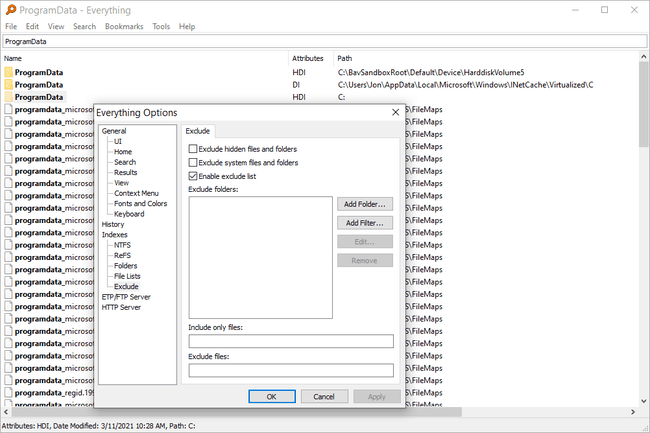
Kuidas Windowsis faile ja kaustu peita
Faili peitmine on sama lihtne kui paremklõpsake failil (või puuteekraanidel toksake ja hoidke all) ja valige Omadused, millele järgneb kõrval asuva ruudu märkimine Peidetud aastal Atribuudid osa Kindral sakk. Kui olete seadistanud peidetud failid kuvama, näete, et äsja peidetud faili ikoon on veidi heledam kui mittepeidetud failid. See on lihtne viis teada saada, millised failid on peidetud ja millised mitte.
Kausta peitmine toimub sarnaselt Omadused menüü välja arvatud see, et atribuudi muudatuse kinnitamisel küsitakse teilt, kas soovite muudatuse rakendada ainult sellele kaustale või sellele kaustale pluss kõik selle alamkaustad ja failid. Valik on teie ja tulemus on täpselt nii selge, kui tundub.
Kui valite ainult kausta peitmise, peidab see kausta faili/Windows Exploreris nägemise eest, kuid ei peida selles sisalduvaid tegelikke faile. Teist valikut kasutatakse nii kausta kui ka kõigi selles sisalduvate andmete, sealhulgas alamkaustade ja alamkaustafailide peitmiseks.
Konkreetse faili või kausta peitmist saab teha samade ülalkirjeldatud sammude abil. Seega, kui avate peidetud üksusi täis kausta ja lülitate ainult selle kausta peidetud atribuudi välja, jäävad kõik selles olevad failid või kaustad peidetuks.
Macis saate kaustu kiiresti peita nupuga chflags peidetud /tee/faili-või-kaustakäsk terminalis. Asenda peidetud koos peidetud kausta või faili peitmiseks.
Mida peidetud failide kohta meeles pidada
Kuigi on tõsi, et tundliku faili peidetud atribuudi sisselülitamine muudab selle tavakasutajale nähtamatuks, ei tohiks te seda kasutada vahendina failide ohutuks peitmiseks uteliailtade eest. Peidetud faili/kausta peitmine on igaühel lihtne teha, nagu ülalt näha. Selle asemel tõeline failide krüptimise tööriist või täielik ketta krüptimise programm on tee.
Kuigi tavaolukorras peidetud faile ei näe, ei tähenda see, et need äkki enam kettaruumi ei võtaks. Teisisõnu saate peita kõik failid, mida soovite nähtava segaduse vähendamiseks, kuid need võtavad siiski ruumi kõvaketas.
Kui kasutate dir käsk alates käsurida Windowsis saate kasutada /a lülitage peidetud failide loendisse koos mittepeidetud failidega isegi kui peidetud failid on Exploreris endiselt peidetud. Näiteks selle asemel, et kasutada ainult rež käsk kõigi konkreetses kaustas olevate failide kuvamiseks, käivitage dir /a selle asemel. Veelgi kasulikum, võite kasutada dir /a: h loetlema ainult peidetud failid selles konkreetses kaustas.
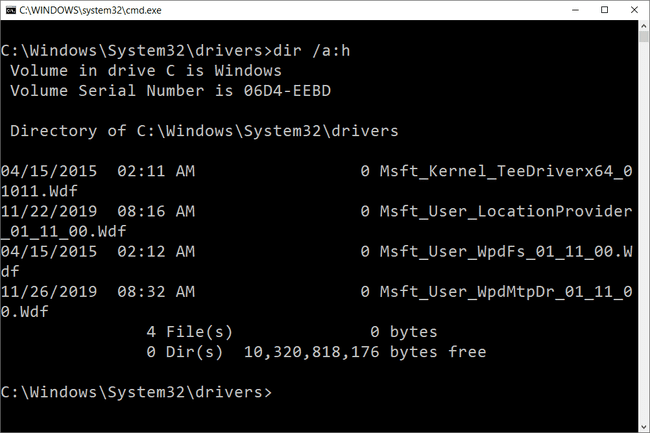
Mõned viirusetõrjetarkvara võib keelata kriitilise peidetud atribuutide muutmise süsteemifailid. Kui teil on probleeme failiatribuudi sisse- või väljalülitamisega, võite proovida viirusetõrjeprogrammi ajutiselt keelata ja vaadata, kas see lahendab probleemi.
Mõni kolmanda osapoole tarkvara (nt Minu lukukast) saab peita failid ja kaustad parooli taha ilma peidetud atribuuti kasutamata, mis tähendab, et sellistes olukordades on mõttetu proovida atribuuti andmete nägemiseks välja lülitada.
Loomulikult kehtib see ka failide krüpteerimisprogrammide kohta. Peidetud köide kõvakettal, mis talletab salajased failid ja kaustad, mis on peidetud vaate eest ja juurdepääsetav ainult dekrüpteerimisparooli kaudu, ei saa avada lihtsalt peidetud parooli muutmisega atribuut.
Sellistel juhtudel pole "peidetud failil" või "peidetud kaustal" peidetud failiga mingit pistmist atribuut; peidetud andmetele juurdepääsuks vajate algset tarkvara, õiget parooli ja/või võtmefaili.
KKK
-
Kuidas luua peidetud jagatud kausta?
Operatsioonisüsteemis Windows 10 navigeerige kausta, mida soovite jagada File Explorer, seejärel paremklõpsake sellel ja valige Omadused > Jagamine > Täpsem jagamine > Jaga seda kausta. Andke jaotises Seaded kaustale nimi, millele järgneb a dollari märk ($), seejärel valige Rakenda > Okei > Jaga. Peate valima, kellega kausta jagada, ja andma neile lugemis-/kirjutusõigused.
-
Kuidas teha Androidis peidetud kausta?
Looge uus kaust, mille failinimi algab tähega a punkt (.). See käsib Androidi operatsioonisüsteemil faili ignoreerida. See on endiselt failihalduris vaadatav, kuid võite minna aadressile Seaded > Kuva seaded ja tühjendage märge Näita peidetud faile et seda ka sinna peita.
-
Miks on Appdata kaust peidetud?
Appdata kaust on vaikimisi peidetud, kuna enamikul inimestel pole põhjust selles ringi utsitada. Kuna see on süsteemikaust, on see vajalik paljude arvutis töötavate rakenduste jaoks ja selle rikkumine võib teie süsteemi kahjustada.
